Connexion à une Base de données avec JDBC
Open ModelSphere permet d'établir une connexion JDBC avec une base de données.
Avant d'essayer de vous connecter, assurez-vous que le pilote JDBC soit correctement installé.
Voir Installation d'un pilote JDBC.
Configuration
Pour établir la connexion, allez dans le menu principal et choisissez: Outils > Base de données > Connexion.
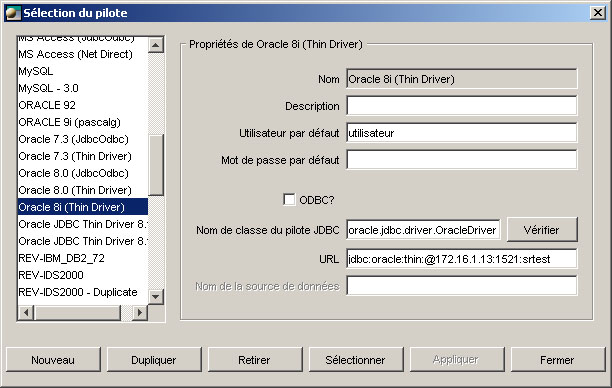
1 - Créez une nouvelle configuration de connexion en cliquant sur le bouton Nouveau et saisissez un nom afin de pouvoir la distinguer par la suite.
2 - Entrez le nom de la classe du pilote JDBC. (Voir Installation d'un pilote JDBC)
Testez si le pilote JDBC est bel et bien détecté par ModelSphere. Utilisez le bouton Tester.
3 - Saisissez le URL qui permettra la connexion à la base de donnée. (Voir la section suivante.)
URL
La syntaxe de l'URL dépend des spécifications du pilote JDBC. Habituellement, les pilotes JDBC répondent à ce standard:
jdbc: {pilote} // {hôte,nom du serveur ou ip} : {port} / {nom de la base de données}
NB: L'hôte et le port sont des paramètres optionnels.
Ex.
jdbc:postgresql://199.201.123.22:5400/database_1
jdbc:mysql://dbserver/mydb
jdbc:oracle:thin:@170.33.43.123:1521/oracl92
Référez-vous à la documentation qui vient habituellement avec les pilotes JDBC afin de connaitre la syntaxe exacte de l'URL.
Utilisateur et mot de passe par défaut
Il vous est possible de définir le nom de l'usager et aussi le mot de passe qui serviront à la connexion.
Toutefois, vous pouvez aussi laissez ces champs vides. L'utilisateur et le mot de passe vous seront demandés lors de la connexion.
Connexion
Une fois la configuration effectuée, cliquez sur le bouton Sélectionner. Une fenêtre vous demandant de
confirmer l'utilisateur et le mot de passe apparaîtra,
contenant les valeurs préalablement définies dans les champs utilisateur et mot de passe par défaut. Vous pouvez ajuster ces deux champs et confirmer en appuyant sur le bouton OK.
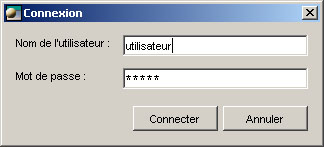
Une fenêtre vous confirmera l'état de la connexion ainsi que ses différentes informations.
Vous pouvez savoir en tout temps si ModelSphere est en connexion
en regardant si l'icone  est grisé ou non dans la barre d'état.
est grisé ou non dans la barre d'état.
Déconnexion
Pour effectuer la déconnexion, retournez dans le menu principal et choisissez: Outils > Base de données > Déconnexion.
Information sur la connexion
Pour avoir accès à l'information sur la connexion, faites: Outils > Base de données > Afficher l'information de connexion.
Problème de connexion
Si vous n'obtenez pas de connexion avec ModelSphere, vérifiez ceci:
- Assurez-vous que le pilote JDBC soit installé au bon endroit, et que le test de reconnaissance soit positif.
- Assurez-vous que l'adresse IP ou le nom du serveur ainsi que le numéro de port soient les bons.
- Assurez-vous que la base de données soit bien en fonction, vérifiez avec les outils fournis avec le SGBD.
- Assurez-vous qu'il n'y a pas de "firewall" empêchant l'accès via le no de port à la machine qui héberge la base de données.
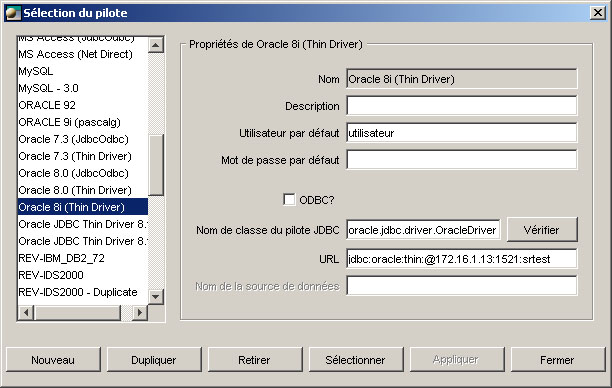
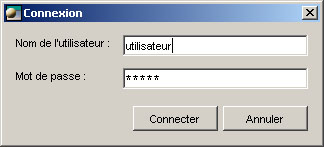
 est grisé ou non dans la barre d'état.
est grisé ou non dans la barre d'état.